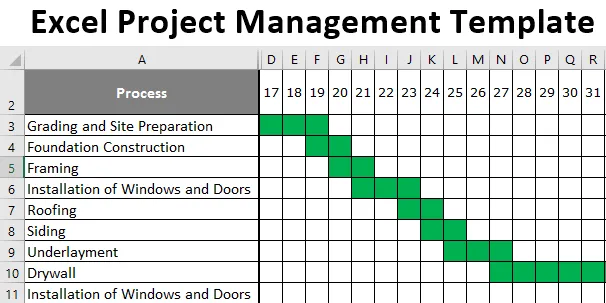
Projektinhallinta Gantt-kaavion avulla (Sisällysluettelo)
- Excel-projektinhallintamalli
- Kuinka luoda projektinhallintaa Gantt-kaavion avulla Excelissä?
Excel-projektinhallintamalli
Jokainen projekti on seurattava prosessin sujuvuuden varalta. Jos selaat Googlessa, löydät paljon valmiita malleja, mutta ei välttämättä sitä, mikä sopii tarpeisiisi. Useimmat ihmiset lataavat ja alkavat käyttää näitä valmiita malleja eivätkä ole huolissaan siitä, kuinka he itse valmistautuivat. Tutustuminen siihen, miten he ovat valmistautunut, on avain omien projektinhallintamallien valmisteluun Gantt-kaavion avulla. Tässä artikkelissa näytämme sinulle kuinka luoda projektinhallintamalli käyttämällä Gantt-kaaviota excelissä.
Kuinka luoda projektinhallintaa Gantt-kaavion avulla Excelissä?
Excel on suosittu työkalu projektinhallinnan käyttämiseen. Katsotaan kuinka voimme käyttää tätä excel-laskentataulukon avulla.
Voit ladata tämän Excel-projektinhallintamallin täältä - Excel-projektinhallintamallinProjektinhallinnan Gantt-kaavion esimerkki
Gantt-kaavio on projektihallinnassa yleisimmin käytetty tekniikka. Gantt-kaavio valmistellaan käyttämällä excelin sisäänrakennettuja kaavioita, mutta tässä artikkelissa näytetään sinulle tapa rakentaa Gantt-kaavio käyttämällä ehdollista muotoilua. Oletetaan, että olet ottanut rakennuksen rakennusprojektin, sinun tulee työskennellä tiukkojen ohjeiden mukaisesti projektin alkamispäivästä alkaen ja sinun on suoritettava projekti 30 päivässä. Ensimmäinen asia, joka sinun on tehtävä, on luetella rakentamiseen liittyvät toiminnot. Alla on aktiviteetteja yleensä. Nyt sinun on päätettävä kunkin toiminnan aikakehyksestä, ts. Kunkin prosessin kestoajasta. Valmista kestolomakkeen alkamispäivämäärä lopetuspäivään.
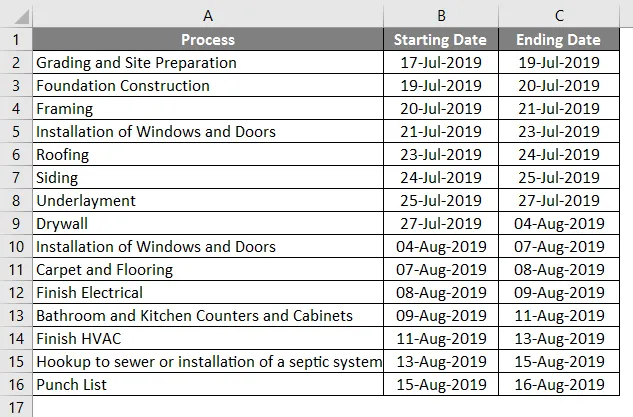
- Kirjoita nyt vaakasuoralle riville nämä päivät kuten alla. Aloituspäivämäärä on 17. heinäkuuta 2019 ja lopetuspäivä on 16. elokuuta 2019.
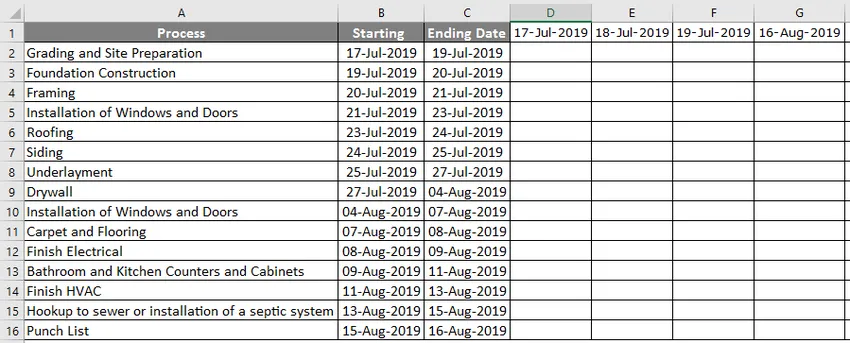
- Yksi ongelmista tässä on päivämäärät, jotka ovat liian pitkiä nähdäksesi yhdessä näkymässä. Sinun on tehtävä vaihtamaan päivämäärämuoto "PP-KK-VVVV" vain "DD" -muotoon ja minimoimaan sarakkeen leveys.
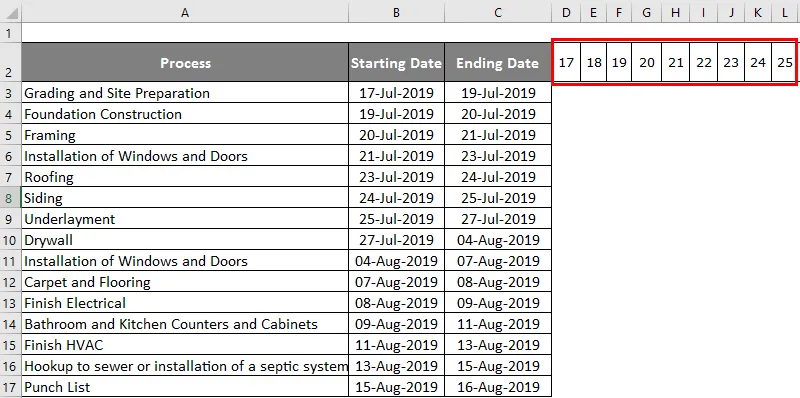
- Nyt näissä pienissä laatikoissa meidän on päätettävä, mihin päivään jokaisen toiminnan on tarkoitus päättyä. Kirjoita seuraava kaava ilmoittaaksesi määräajan.
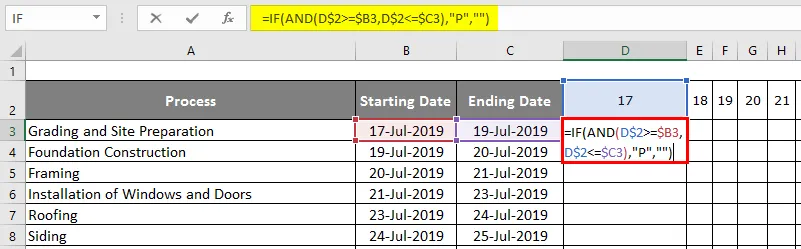
- Kaavan käytön jälkeen lähtö näkyy alla.
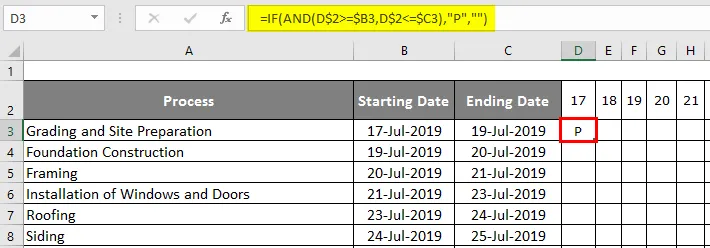
- Tämä kaava kertoo, jos horisontaalinen päivämäärä on> = alkamispäivä ja horisontaalinen päivämäärä on <= lopetuspäivä, tuloksen tulee olla “P” tai muuten tyhjä.
- Kaavan soveltamiseksi kaikkiin jäljellä oleviin soluihin on ensin valittava ja painettava Ctrl + D ja sitten Ctrl + R.
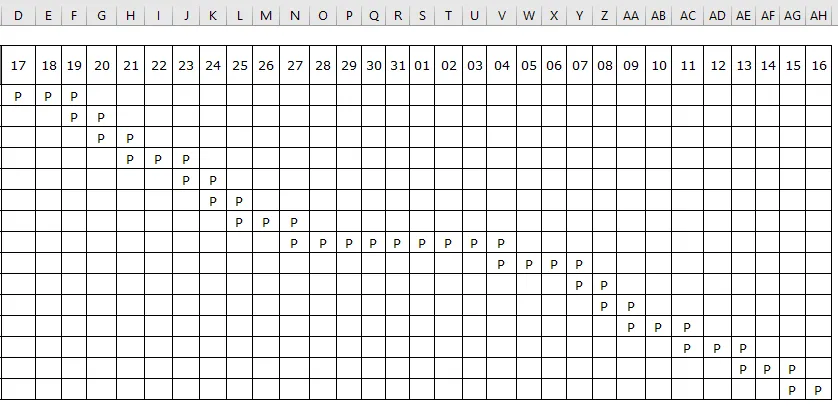
Nyt meidän on sovellettava ehdollista muotoilua tähän. Noudata seuraavia vaiheita ehdollisen muotoilun asettamiseksi.
Vaihe 1: Valitse alue, jolla olemme käyttäneet kaavaa ilmoittamaan ”P”.
Vaihe 2: Siirry ehdolliseen muotoiluun ja napsauta ”Uusi sääntö”.
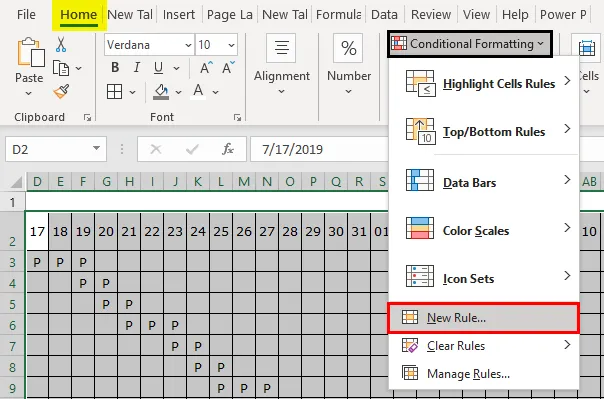
Vaihe 3: Valitse Uusi sääntö -ikkunassa vaihtoehto ”Alusta vain solut, jotka sisältävät”.
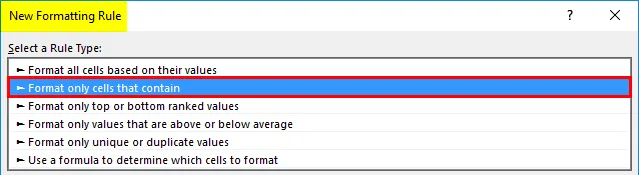
Vaihe 4: Valitse seuraavaksi kaavaosasta ” yhtä suuri ” ja kirjoita alla oleva kaava.
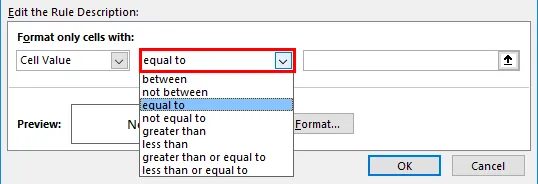
Nyt meidän on sovellettava ehdollista muotoilua soluun, jossa on kirjain “P”. Joten kirjoita kaava "P".
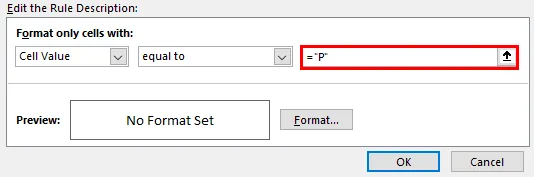
Vaihe 5: Napsauta nyt Alusta.
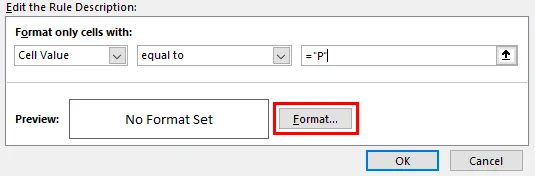
Vaihe 6: Nyt nähdään ”Alusta solut” -ikkuna. Tässä ikkunassa voimme valita sellaisen muodon, jota aiomme soveltaa soluihin, joissa on P-kirjain. Siirry ”Täytä” -välilehteen ja valitse väri ”Vihreä”.
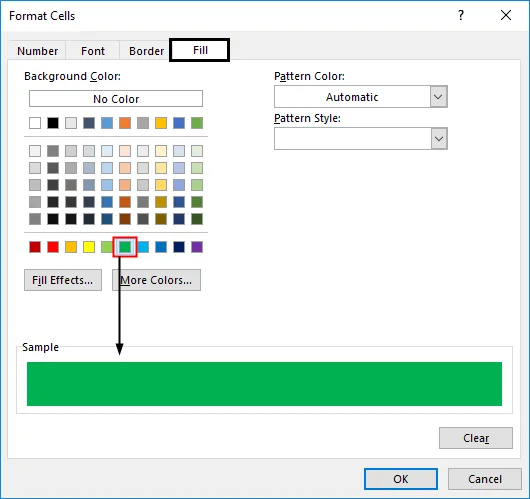
Vaihe 7: Siirry samassa ikkunassa ”Kirjasin” -välilehteen ja valitse fontin väri vain ”Vihreä”. Syy siihen, miksi olen valinnut vihreän, on se, että emme halua nähdä P-kirjainta Gantt-taulukossa.
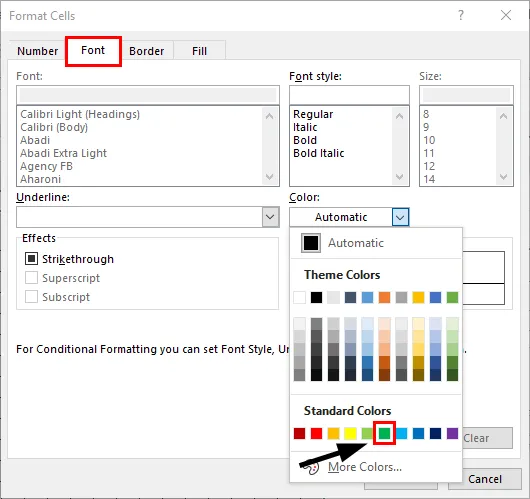
Vaihe 8: Ota nyt käyttöön muotoilu napsauttamalla Ok. Se vie sinut takaisin ehdollisen muotoilun edelliseen ikkunaan. Napsauta tässäkin ikkunassa ”OK” suorittaaksesi ehdollisen muotoilun.
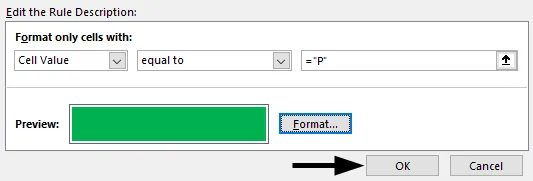
Vaihe 9: Nyt Gantt-kaaviomme, joka seuraa rakennusprojektiamme, on valmis.
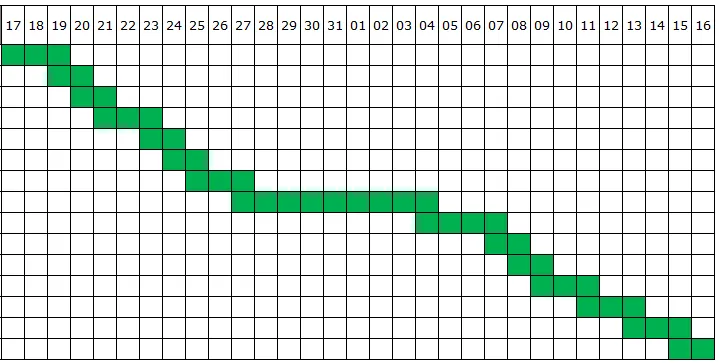
Muistettava projektijohtamisesta Gantt-kaavion avulla
- Projektinhallinnan luominen Gantt-kaavion avulla on melko monimutkainen prosessi. Excel-välituotteiden käyttäjille ei aina ole helppoa.
- Ehdollisen muotoilun avulla voimme helposti luoda Gantt-kaavion minkä tahansa projektin seuraamiseksi.
- Olemme antaneet rakentamista koskevan esimerkin, joka perustuu vaatimukseesi, jonka mukaan sinun on muutettava toimintaluetteloa, alkamispäivää, lopetuspäivämäärää, ja sama on päivitettävä myös vaakasuunnassa.
- Voit muuttaa kaavion väriä soveltaen ehdollista muotoilua.
Suositellut artikkelit
Tämä on opas projektijohtamiseen Gantt-kaavion avulla. Tässä keskustellaan kuinka luodaan projektinhallinta Gantt-kaavion avulla käytännöllisillä esimerkeillä ja ladattavalla excel-mallilla. Voit myös käydä läpi muiden ehdottamiemme artikkeleidemme -
- Tapoja luoda sukupuu Excelissä
- Laskumallin malli Excelissä (esimerkit)
- Kuinka jäädyttää sarakkeet Excelissä?
- Suunnittelu Marimekko Chart Excel